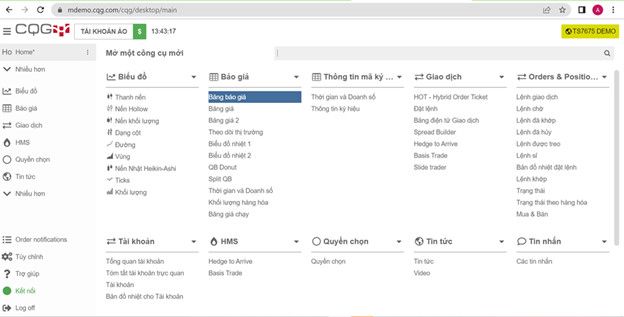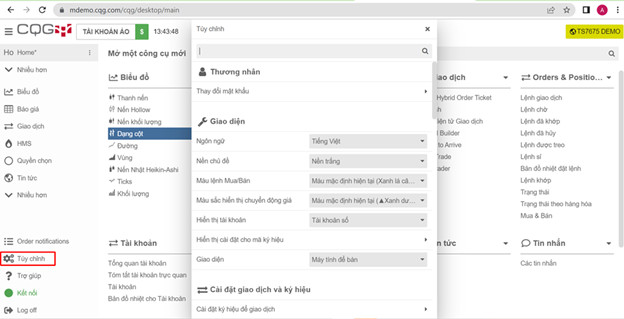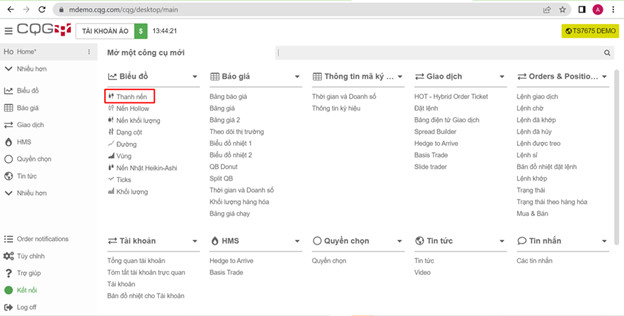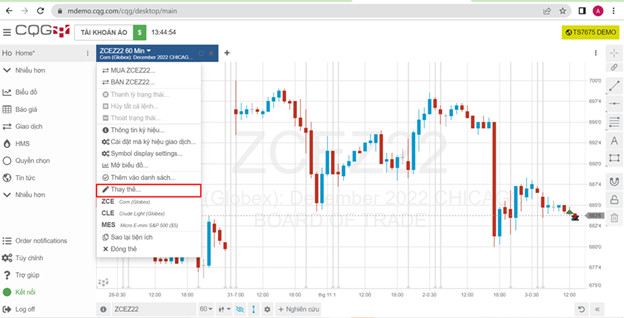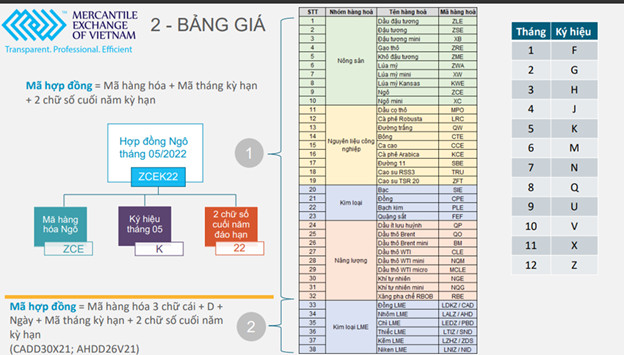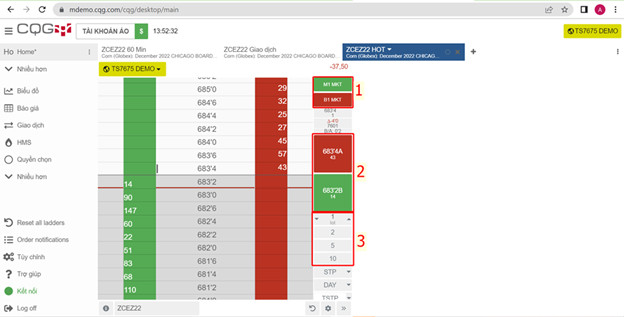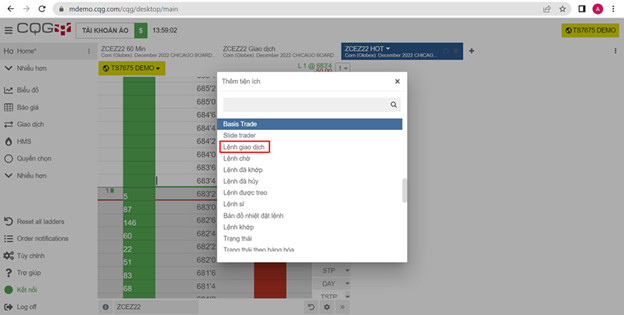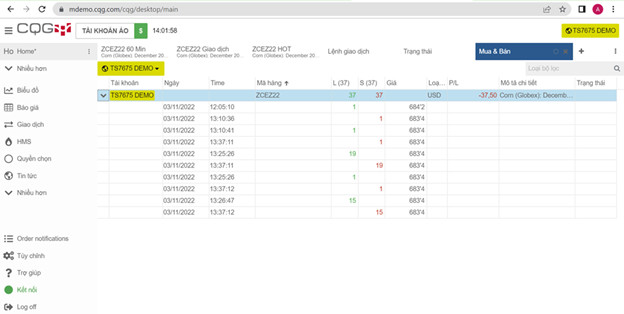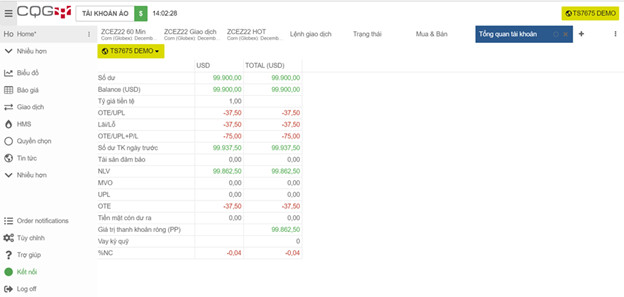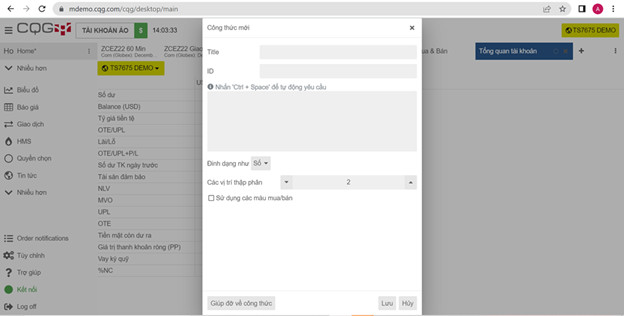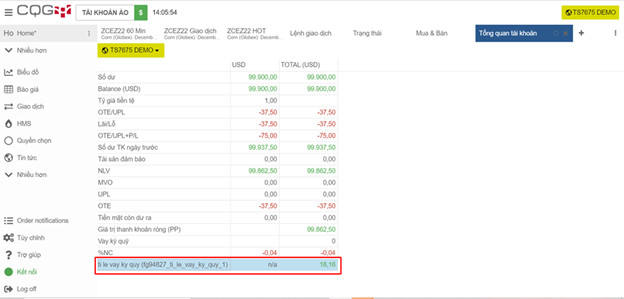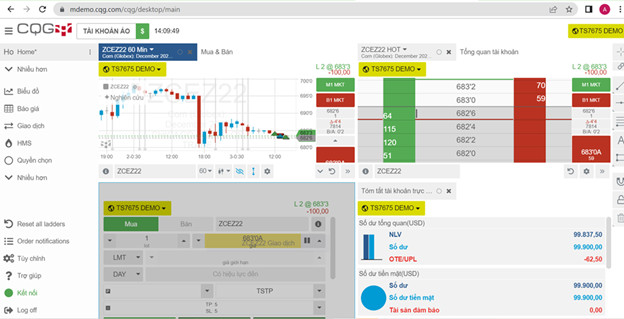07/11/2022
Hướng dẫn sử dụng CQG
Mục lục
Sau khi đăng nhập CQG lần đầu tiên thì điều cần làm là tắt hết các tab, bảng hiện của CQG. Để tắt hết các tab và bảng hiện thì nhấn vào biểu tượng 
Sau khi tắt hết. Màn hình sẽ hiện giao diện như hình sau
Để thay đổi hay tùy chỉnh thêm như giao diện, báo cáo, thông báo ,… chọn biểu tượng  ở góc trái màn hình
ở góc trái màn hình
Chọn vào “Thanh nến”
Để có thể thay đổi các hàng hóa khác nhau, chuột phải vào tên hàng hóa sau đó chọn thay thế
Đây là bảng tổng hợp các hợp đồng hàng hóa của MXV
Các tab này hỗ trợ việc đặt lệnh mua và bán hợp đồng là Tab Đặt lệnh và Tab HOT
Tab đặt lệnh:
Tab HOT:
Thực hiện thao tác đặt lệnh nhanh đơn giản bằng cách di chuột về phía bên phải để mở tab nhỏ để đặt lệnh nhanh.
Đầu tiên, chúng ta cần hiểu về các chức năng của lệnh cơ bản
Lệnh MKT là lệnh mua hoặc bán hợp đồng với giá khớp lệnh trên thị trường.
Lệnh LMT là lệnh mua hoặc bán hợp đồng do nhà đầu tư đưa ra, được thực hiện theo mức giá chỉ định hoặc tốt hơn.
Lệnh STP có chức năng “chặn lỗ”
Lệnh STL là lệnh mua/bán với mức giá giới hạn khi mức giá tại thị trường bằng mức giá dừng được chỉ định trước.
Cách thực hiện việc đặt lệnh của tab HOT và tab Đặt lệnh
HOT:
1: Đặt lệnh mua và bán nhanh chóng với giá MKT (Giá thị trường)
2: Đặt lệnh mua và bán với giá LMT ( Lệnh giới hạn ) hay giá STP (lệnh dừng). Đồng thời chọn giá bằng cách nhấp vào cột giá ở giữa
3: Chọn số lượng hợp đồng (số lot) để giao dịch
Đặt lệnh:
1: Lựa chọn giữa mua hay bán hợp đồng
2: Tên hợp đồng
3: Số lượng (số lot) sẽ giao dịch
4: Giá sẽ tiến hành giao dịch (Lưu ý: Khi chọn lệnh MKT thì chức năng này sẽ khóa chọn)
5: Chọn loại lệnh sẽ thực hiện (LMT, MKT, STP, STL)
6: Lệnh còn hiệu lực đến khi nào
7: Thao tác nhanh để đặt lệnh giao dịch
Lệnh giao dịch thể hiện các lệnh đang chờ, lệnh hủy và lệnh chờ xử lý
Ở đây chúng ta có thể thực hiện việc hủy lệnh hay sửa lệnh của lệnh đang chờ xử lý
Thêm tiện ích  sau đó chọn tìm lệnh giao dịch
sau đó chọn tìm lệnh giao dịch
Để hủy và sửa lệnh:
Tab trạng thái chỉ cho thấy hợp đồng đang mở. Tab này cho ta thấy các thông tin về lệnh kể cả lời hay lỗ của lệnh. Tab này còn cho ta tất toán lệnh
1: Nhấp vào để cho ra các tiện ích khác
2: Thanh lý ( tất toán lệnh đó) , đảo chiều lệnh và thoát lệnh (Hủy TẤT CẢ các lệnh chờ, lệnh treo và thanh lý các trạng thái mở)
Tab này cho ta thấy các lệnh mua và bán đã tất toán, thanh lý ngoài ra còn cập nhật được lãi lỗ
Tab cho ta thấy toàn bộ các thông tin về tài khoản
Thêm công thức ở của sổ quản lý tài khoản
Sau khi thêm công thức trong cửa sổ tài khoản. Mở tab kiểm tra trong tổng quan tài khoản ta sẽ có “tỉ lệ vay ký quỹ”.
Tỉ lệ vay ký quỹ để kiếm tra mức lãi lỗ theo phần trăm của tài khoản cũng như phòng ngừa rủi ro tài khoản bị gọi thanh lý bắt buộc
Ngoài ra để kiểm tra mức lãi lỗ tài khoản Tab tóm tắt tài khoản trực quan cũng là một tab hỗ trợ khác để nhìn tổng quan tài khoản theo dạng biểu đồ và các số liệu cụ thể
Cách sắp xếp phụ thuộc vào nhu cầu sử dụng tài khoản
Cách sắp xếp di chuột vào các tab sau đó nhấn chuột trái giữ các đầu tab di chuyển
Di chuyển vào các vị trí mà chúng ta mong muốn được ví dụ như các hình dưới